文章詳情頁
Win10如何關閉用戶賬戶控制?
瀏覽:80日期:2022-09-30 13:37:21
最近有Win10用戶反映,在安裝軟件或者運行程序的時候,系統總是會彈出用戶賬戶控制提示,每次都還要去點擊是或者否,才能繼續進行操作,這讓用戶非常的厭煩。那么,Win10要如何關閉用戶賬戶控制呢?接下來,我們就一起往下看看Win10關閉用戶賬戶控制的方法。
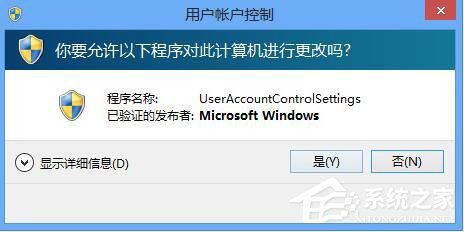
方法/步驟
1、右擊開始,選擇運行(Win+R鍵);
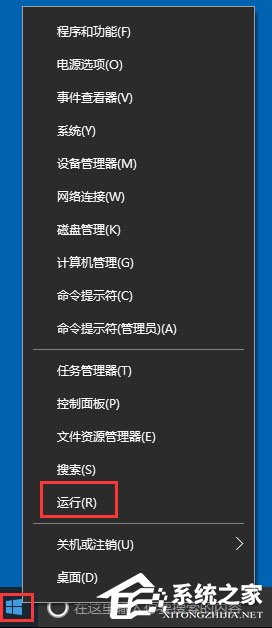
2、輸入gpedit.msc,回車;
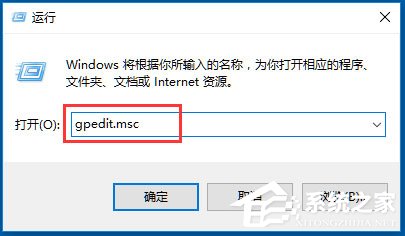
3、計算機配置中找到Windows設置下的安全設置,將安全設置展開;

4、在安全設置中找到本地策略,打開找到安全選項;
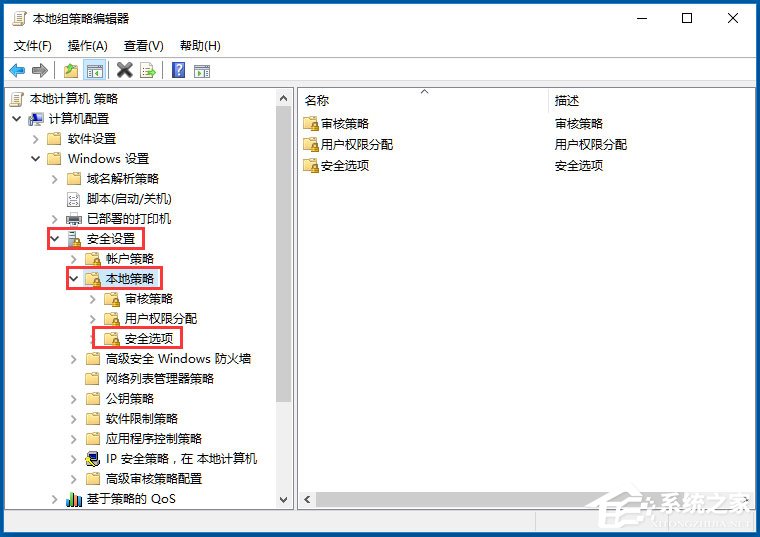
5、在右側策略列表中找到,用戶賬戶控制:管理員批準模式中管理員的提升權限提示的行為;

6、雙擊管理員批準模式中管理員的提升權限提示的行為,彈出的窗口中選擇不提示,直接提升,確定即可。
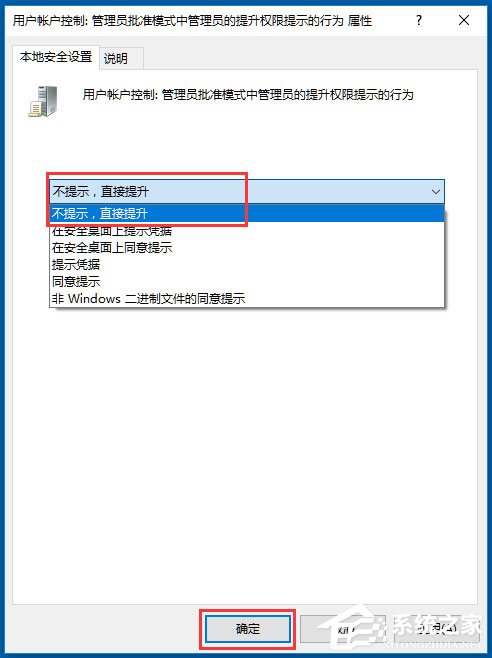
以上就是Win10關閉用戶賬戶控制的具體方法,通過以上方法進行設置后,用戶賬戶控制就能成功關閉了,再次安裝或運行安裝程序時,就不會再出現該提示了。
相關文章:
1. 微軟規劃提升 Win10 / Win11圖形和音頻驅動質量2. Win7電腦怎么清理DNF文件夾?3. Win10系統如何徹底關閉teniodl.exe進程?4. UOS應用商店不能用怎么辦? uos系統應用商店不能使用的解決辦法5. Win7旗艦版取消IE瀏覽器提示默認的操作是什么原因?解決提示默認的操作的方法介紹6. Win7筆記本怎么設置插入USB鼠標自動禁用觸摸板?7. Win11Beta預覽版22621.1180和22623.1180發布 附KB5022363內容匯總8. Win10 realtek老是彈出來怎么辦?Win10 realtek自動彈出解決方法9. Win10電腦valorant游戲無法啟動怎么辦?Win10不能玩valorant解決辦法10. Solaris中對tar.z進行安裝卸載詳解
排行榜

 網公網安備
網公網安備